A Samsung já
disponibilizou o Android 4.4 KitKat para o Galaxy Note 10.1 GT-N8010 e
você pode atualizar o seu Tablet de forma fácil e rápida sem problemas.
O novo Android tem melhorias e você pode aproveitá-las instalando a nova versão seguindo o tutorial abaixo:Como atualizar Galaxy Note 10.1 GT-N8010 para Android 4.4
Instalação
Arquivos/Procedimentos Necessários
Samsung Kies – Download aqui! (Instale no seu PC/Notebook)Odin v3.07- Download aqui!
OBS: Após instalar o Kies e o Odin, reinicie o PC/Notebook.
Ativar Modo depuração – Configurações > Opções do desenvolvedor e ative a depuração USB.
ROM Android 4.4 (stock firmware) – Galaxy Note 10.1 GT-N8010 – Região DBT (Alemanha) – Download aqui!
Procedimento de Instalação
OBS: Este é um procedimento indicado apenas para usuários experientes. Faça por sua conta em risco. O Tudo em Tecnologia NÃO se responsabiliza por qualquer eventual dano causado em seu aparelho.
A atualização é somente para o Galaxy Note GT-N8010! Não tente instalar em outra versão do Galaxy Note 10.1!
Carregue o seu Tablet para pelo menos 75% de carga. Também não esqueça de fazer backup de todos os dados do seu Galaxy Note 10.1. Tendo feito as etapas preparatórias acima, siga os passos a seguir.
Procedimento de Instalação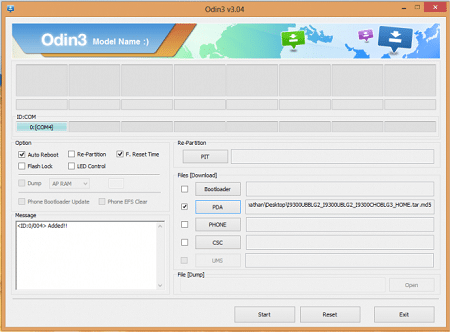
- Descompacte a ROM, pois usaremos o arquivo com o formato que foi extraído dela;
- Execute o Odin como administrador, e com o programa aberto, no botão PDA selecione a firmware descompactada anteriormente (tar.md5);
- Desligue o aparelho, em seguida o ligue, segurando simultaneamente os botões Ligar/Desligar” + “Diminuir Volume;
- Aperte o botão de volume para cima para confirmar a opção e entrar no Modo Download;
- Conecte o aparelho ao PC, o Odin vai reconhecer o dispositivo e informar uma porta ID:COM;
- Confirme se as opções “Auto reboot” e “F. Reset Time” estão marcadas;
- Clique em START e espere todo o processo terminar.
O status “PASS!” vai indicar que o
procedimento foi concluído. O telefone irá reiniciar já com sua nova
atualização. A primeira inicialização pode demorar um pouco, mas não é
nada anormal, apenas aguarde.





0 comentários:
Postar um comentário